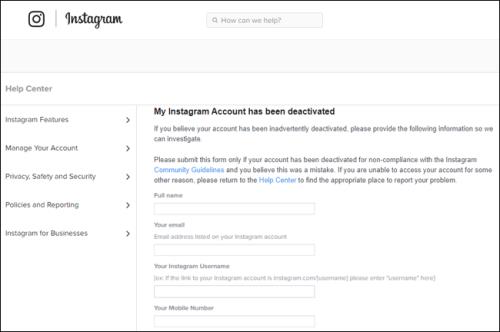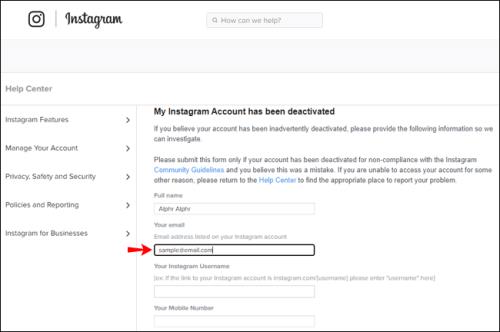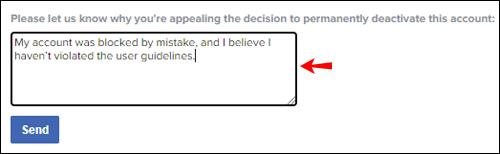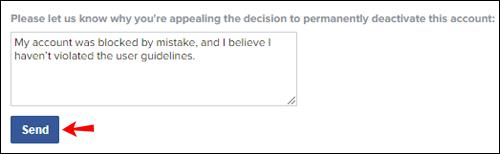Zaradi različnih razlogov lahko Instagram začasno zaklene vaš račun, da zaščiti uporabnike in platformo ter spodbudi najboljšo izkušnjo. Če ste prejeli obvestilo »Vaš račun je bil začasno zaklenjen«, ta članek pojasnjuje, kaj je morda spodbudilo sporočilo in kako ga čim hitreje odkleniti.

Našli boste tudi primere določene dejavnosti na Instagramu, ki se šteje za sumljivo, kar običajno vodi do zaklenjenega računa. Začnimo!
Preden se poglobite v rešitev, močno priporočamo, da redno varnostno kopirate svoje podatke na Instagramu. Nikoli ne veste, kdaj se lahko pojavi težava, ki vas zaklene in je ne morete uspešno rešiti nazaj. Tako imate vse svoje podatke, sledilce, spremljanje, sporočila, objave, zgodbe itd. To vam omogoča, da pozneje ustvarite novo in znova naložite čim več. Ta predlog je še posebej pomemben, če imate v svojem računu Instagram dragocene podatke. Ni mogoče reči dovolj.
Tukaj je opisano, kako popraviti Instagram, ko je vaš račun začasno zaklenjen.
Zakaj je bil moj Instagram račun zaklenjen?
Instagram bo začasno zaklenil vaš račun, če bodo menili, da ste kršili katerega od njihovih uporabniških pravilnikov. Zaklepanje se lahko zgodi, tudi če nimate nič s kršitvijo. Njihovi roboti in avtomatizirani sistemi zaznajo takšno dejavnost brez človeškega posredovanja, kar pomeni, da se lahko vaš račun tudi zaklene, ne da bi kršili pogoje zaradi tehnične težave s sistemom.
Tukaj so tipične dejavnosti, zaradi katerih Instagram izda zaklepanje računa:
1. Botu podobna dejavnost
Instagram išče prehitro izvedena dejanja na uro in v 24-urnih obdobjih. Naslednja dejanja, ki se izvajajo z nenaravno hitro hitrostjo, se štejejo za "dejavnost bota" in sprožijo začasno zaklepanje računa:
Skupno spremljanje in preklic spremljanja uporabnikov
Običajno vedenje na Instagramu vključuje "sledenje" nekomu in to, da ti "sledi" naravnost nazaj. Da bi izkoristili to prakso, bi lahko »spremljali« na stotine ljudi hkrati, nato pa, ko jim »sledijo«, jih oseba »neha spremljati«.
Instagram bo to vedenje bota obravnaval kot zlorabo sistema in njegovih uporabnikov.
Prehitro všečkanje in odstranjevanje všečkov slik
Hitro všečkanje in razveljavitev všečkanja slik/objav, prehitro in množično sproži morebitno zaznavanje vedenja botov.
Pomikanje po vašem viru in »všečkanje« nekaj fotografij s povprečno hitrostjo se ujema s tipičnim človeškim vedenjem. Vendar pa se na primer »všečkanje« ali »razvezava« sto slik v eni kratki seji pogosto zgodi pri uporabi programa bot.
Prehitro komentiranje objav
Več komentarjev ko pustite na objave ljudi, večja je angažiranost in sčasoma več sledilcev. Izjemno hitro komentiranje številnih objav pomeni umetna dejanja algoritma Instagrama, kar vodi do zaznavanja botov.
Večkratna objava istega komentarja
Ne samo, da bi množično kopiranje/lepljenje komentarjev zmanjšalo vrednost pogovora, ampak tudi ni nekaj, kar bi storil uporabnik, ki se resnično ukvarja z objavami. To dejanje se običajno zgodi pri uporabi botov, zato Instagramovi avtomatizirani sistemi to zaznajo kot uporabo botov in zaklenejo vaš račun.
2. Uporaba aplikacij tretjih oseb
Uporaba nekaterih aplikacij tretjih oseb na Instagramu krši njihove pogoje uporabe. Vse aplikacije niso prepovedane; za dostop nekaterih aplikacij obstaja postopek odobritve.
Ne glede na to so aplikacije tretjih oseb, ki pomagajo avtomatizirati dejanja, prepovedane in jih Instagram zlahka zazna. Boti delujejo proti odlični uporabniški izkušnji, zato bo vsak račun, za katerega obstaja sum, da jih uporablja, zaklenjen.
3. Lažne poverilnice računa
Hekerji lahko pridobijo vaše podatke za prijavo s pomočjo goljufivega spletnega mesta. Če ste pomotoma oddali poverilnice za Instagram, tako da ste se prijavili v prijavni zaslon, ki je bil videti kot Instagram, ste morda razkrili svoje podatke za prijavo.
Ker je vaš račun ogrožen in hekerji lahko počnejo, kar hočejo, je kar koli naredili sprožilo rdečo zastavico na Instagramu, platforma pa se je odzvala z zaklepanjem računa.
Kako odkleniti zaklenjen Instagram račun
Če želite odkleniti svoj račun, ko ob prijavi vidite sporočilo »Vaš račun je bil začasno zaklenjen«, morate predložiti obrazec Moj račun Instagram je bil deaktiviran :
- Pojdite na obrazec Moj račun Instagram je bil deaktiviran ali v iskalniku poiščite »Moj račun Instagram je bil deaktiviran« in izberite rezultat Facebook.
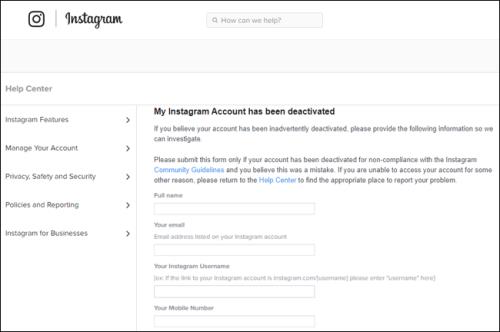
- Izpolnite obrazec in vnesite e-poštni naslov , povezan z računom Instagram, ki ga želite odkleniti.
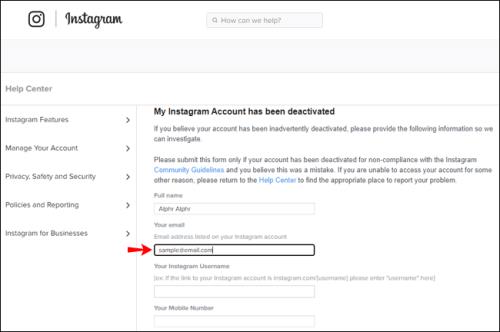
- Pojasnite, da je bil vaš račun pomotoma blokiran in da menite, da niste kršili uporabniških navodil.
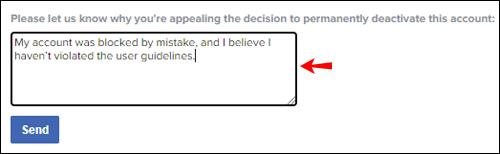
- Ko izpolnite obrazec, kliknite Pošlji .
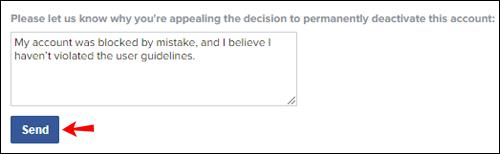
- Sčasoma boste prejeli odgovor. Instagram zahteva vašo fotografijo, na kateri držite napisan kos papirja s kodo, ki so vam jo poslali. Slika mora biti 100 % izvirna in jasna, poleg kode mora biti prikazan vaš obraz – brez urejanja v Photoshopu. Instagram je strog in lahko zavrne fotografijo, če meni, da to niste vi.
- Po tem, ko pošljete fotografijo, teče čakalna doba. Če bo odobren, boste od Instagrama prejeli potrditev, da je bil vaš račun odklenjen. Časi odobritve lahko trajajo od nekaj dni do nekaj tednov.
Za zaključek se račun Instagram samodejno zaklene, kadar koli Instagram meni, da je uporabnik kršil njegove smernice skupnosti, ne glede na to, ali so zakonite ali ne. Boti in hekerji so tipični razlogi za zaklepanje računa Instagram. Da bi ustvaril najboljšo uporabniško izkušnjo, Instagram prepoveduje uporabo večine aplikacij tretjih oseb in blokira vse račune, ki prikazujejo vedenje, podobno botom, ali tiste, ki kažejo nepravilno dejavnost.
Na srečo je do odklepanja vašega računa običajno en obrazec stran. Če izpolnite obrazec in dokažete, da ste človeški lastnik profila, bo Instagram obnovil vaš račun v najkrajšem možnem času. Seveda obstaja možnost za zanikanje na podlagi človeških dejanj. Boti tega dela postopka obnovitve ne prenesejo.
Pogosta vprašanja o zaklenjenem Instagramu
Kako dolgo traja prepoved uporabe Instagrama?
Dolžina začasne prepovedi je odvisna od števila preteklih prepovedi in vzrokov za te prepovedi. Običajno trajanje lahko traja od nekaj ur na lažji strani do 24–48 ur pri ponavljajočih se kršitvah.
Če prejmete naknadne prepovedi, se lahko trajanje prepovedi Instagrama podaljša. Zato se potrudite, da se izognete robotskemu vedenju, da vaš račun ne bo označen.
Če prejmete sporočilo »Vaš račun je bil začasno zaklenjen«, ko se poskušate prijaviti, izpolnite in pošljite obrazec »Moj račun Instagram je bil deaktiviran«, da čim prej znova vzpostavite svoj račun.
Ali Instagram prepoveduje naslove IP?
Nekatere platforme prepoved jemljejo zelo resno. Ne samo prepovejo računa; uporabnika želijo trajno izključiti. Edini način za trajno blokiranje uporabnika je omejitev naslova IP njegove naprave. Instagram ni izdal uradnih izjav, vendar je veliko uporabnikov poročalo o prepovedi IP-ja.
Če Instagram meni, da ste kršili njihove pogoje storitve ali smernice skupnosti, bo podjetje prepovedalo vašo napravo in vaš račun.
Kaj naj storim, če je moja pritožba zavrnjena?
Če ste sledili zgornjim korakom in Instagram ni obnovil vašega računa, lahko pritožbo obdelate znova. Čeprav ni potrjeno, obstaja nekaj teorij, da lahko druga ali tretja pritožba deluje, ker je drug ocenjevalec preučil vaš primer.
Ne pozabite tudi, da lahko ponavljajoče se pošiljanje vsebine, ki jo Instagram zahteva, povzroči zavrnitev ali daljšo prepoved zaradi suma vdora, tako kot številni poskusi prijave. Konec koncev si heker obupano želi zapleniti vaš račun in mu je vseeno, kaj se zgodi med postopkom. Samo prešli bodo na drug profil.
Ali lahko ustvarim nov račun, če me izključijo?
V večini primerov lahko ustvarite drug Instagram profil. Vendar bodite pozorni, da lahko ustvarjanje novega računa z istim (ali podobnim uporabniškim imenom) povzroči takojšnjo prepoved.